Teljes útmutató az iTunes folyamatos lefagyási vagy összeomlási problémáinak megoldásához
Kíváncsi vagy, hogy itt kaphat-e választ az iTunes nem válaszol problémájára? Csak olvasson tovább, miközben az összes lehetséges megoldást megtalálja, hogy megszabaduljon az iTunes nem válaszoló problémáitól az egyszerű eljárások követésével. Tehát igyon meg egy csésze forró kávét a kanapéján, miközben elkezdi olvasni ezt a cikket.
Ha az iTunes folyamatosan lefagy, miközben a számítógépével egy filmet tölt le vagy zenét hallgat iPhone, iPad vagy iPod készülékén, az azt jelzi, hogy van egy probléma, amely a többi alkalmazást is károsíthatja. Ezért annak érdekében, hogy az iTunes folyamatosan összeomlik, felsorakoztattuk a legmegbízhatóbb és legegyszerűbb megoldásokat, amelyek kényelmessé teszik az egész folyamatot. Ebben a cikkben 6 hatékony technikát javasoltunk ezeknek a hibáknak a kiküszöbölésére, hogy ismét normál állapotban használhassa az iTunes-t.
- 1. rész: Mi okozhatja, hogy az iTunes folyamatosan lefagy/összeomlik?
- 2. rész: 5 megoldás az iTunes nem válaszol vagy összeomló probléma megoldására
1. rész: Mi okozhatja, hogy az iTunes folyamatosan lefagy/összeomlik?
Tehát, ha kíváncsi arra, hogy miért omlik össze folyamatosan az iTunes, akkor egyszerű, hogy valami probléma van az alkalmazással, az USB-vel vagy a számítógéppel, amelyhez csatlakoztatta. Ha nem tévedünk, tapasztalhatta, hogy amikor megpróbál kapcsolatot létesíteni az iPhone és a számítógépe között, az iTunes nem válaszol, és nem engedi továbbhaladni.
1. Előfordulhat, hogy az USB-kábel nem kompatibilis, vagy nincs csatlakoztatható állapotban. Ez sok felhasználónál előfordul, amikor törött vagy sérült USB-kábelükön keresztül próbál kapcsolatot létesíteni. Ebben az esetben is javasoljuk, hogy használjon eredeti nagy sebességű kábelt a megfelelő csatlakozáshoz.
2. Ettől eltekintve, ha harmadik féltől származó beépülő modulokat használt, próbálja meg letiltani vagy teljesen eltávolítani őket, hogy sikeresen beléphessen az iTunesba.
3. Sőt, néha a számítógépére telepített víruskereső szoftver, például a Norton, az Avast és még sok más is korlátozhatja a kapcsolatot, így fagyott állapotban marad. Így letilthatja a víruskeresőt, és megpróbálhatja, ha a probléma továbbra is fennáll.
4. Végezetül az is előfordulhat, hogy az iTunes aktuális verzióját az eszközön frissíteni kell a legújabb verzióra, hogy lehetővé tegye a csatlakozást.
2. rész: 5 megoldás az iTunes nem válaszol vagy összeomló probléma megoldására
Az alábbiakban bemutatunk néhány igazán hatékony módszert, amelyeket akkor használhat, ha az iTunes folyamatosan lefagy. A képernyőképeket is beillesztettük, hogy jobban megértsük ezeket a technikákat.
1) Frissítse az iTunes legújabb verzióját a számítógépén
Ok, szóval az első dolgok az elsők! Győződjön meg arról, hogy nem használ olyan elavult iTunes szoftvert, amelyet az iOS 11/10/9/8 frissítése óta nem támogat az új iOS-eszköz. Ez összeférhetetlenségi problémákat okozhat a kapcsolat létrehozása közben. Tartsa szemmel a frissítési oldalt, mivel az Apple gyakran kínál frissítéseket az iTunes szoftverhez. Ezenkívül a szoftverfejlesztés mellett ezek a frissített verziók hiba- és hibajavításokat is tartalmaznak, amelyek rendkívül előnyösek az iPhone felhasználók számára. Összességében az iTunes frissítése is megoldhatja ezt az iTunes folyamatosan összeomló problémát. Kérjük, tekintse meg az alábbi ábrát a frissítések ellenőrzésének megértéséhez.
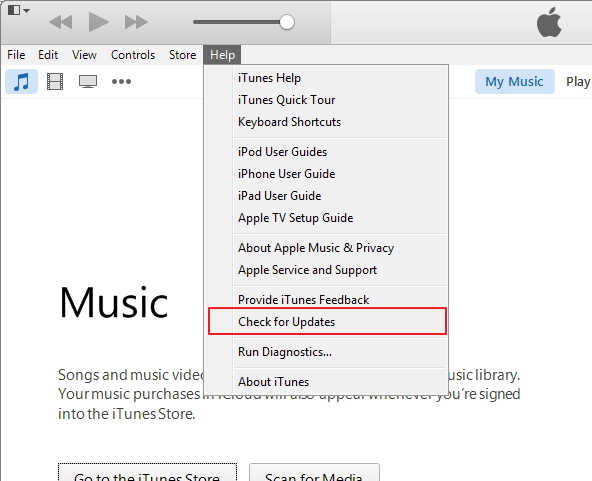
2) Ellenőrizze az USB-csatlakozást, vagy cserélje ki az Apple által szállított másik USB-kábelt
Egy másik megoldás a probléma megoldására az, hogy ellenőrizze a csatlakozáshoz használt USB-kábelt. Ez azért fontos, mert a vezetékkel kapcsolatos probléma, amely nem teszi lehetővé a megfelelő csatlakozást, az iTunes lefagyását is okozhatja. . Mint korábban említettük, a meglazult vagy megszakadt USB-vezeték korlátozhatja az iOS-eszköz és az iTunes közötti kommunikációt. Nem csak azt, hogy más illesztőprogramok beillesztésével ellenőriznie kell, hogy az USB-port megfelelően működik-e, hogy ellenőrizze, hogy a probléma a vezetékben vagy a portban van-e, ami azt is eredményezi, hogy az iTunes nem működik megfelelően. a telefon alacsony sebességű porthoz való csatlakoztatása, mint például a billentyűzeten, a szinkronizálási folyamat lefagyását eredményezheti. Tehát a probléma megoldásához győződjön meg arról, hogy az USB-vezeték és a port is megfelel a jelnek, és képes-e a csatlakozásra.

3) Távolítsa el a harmadik féltől származó ütközőbővítményeket
Ebben a felhasználónak meg kell értenie, hogy a harmadik féltől származó beépülő modulok telepítése ütközéseket okozhat az iTunes-szal. Ebben az esetben az iTunes nem fog megfelelően működni, vagy a folyamat során összeomolhat. Ezt a „Shift-Ctrl” gomb megnyomásával és az iTunes csökkentett módban való megnyitásával ellenőrizheti. Ha azonban a kapcsolat nem halad előre, akkor előfordulhat, hogy el kell távolítania a beépülő modulokat az iTunes funkcióinak visszaállításához.
4) Használjon víruskereső szoftvert az iTunes megfelelő működésének biztosításához
Ez inkább az eszköz biztonságának megőrzéséről szól, valamint más iOS-eszközökkel való kapcsolatteremtésről. Előfordulhat, hogy egy vírus a rendszerén kényszeríti az iTunes-t abnormális viselkedésre, ami további problémákat okoz. A vírus eltávolítása megoldhatja a problémát. Ezért erősen javasoljuk, hogy töltsön le egy ingyenes verziót, vagy vásároljon egy víruskeresőt, amely segít megőrizni adatai biztonságát, valamint biztonságos kapcsolatokat létesíteni más eszközökkel. Javasoljuk az Avast safe me vagy a Lookout Mobile Security használatát, mivel mindkettő az egyik legjobb vírusirtó eszköz.
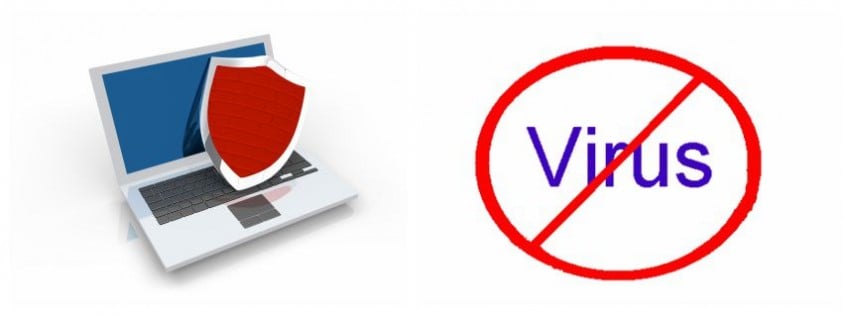
5) Zárja be a nagy RAM-mal foglalt alkalmazást a számítógépen
Ez az utolsó technika, de biztosan nem a legutolsó. Ha kíváncsi arra, hogy az iTunes miért nem válaszol, akkor ez is lehet a bűnös. Ez akkor fordul elő, ha bármely, a számítógépére telepített alkalmazás túl sok RAM-ot használ, és nem hagy semmit a többi alkalmazás számára. Ennek megoldásához meg kell találnia az adott alkalmazást, és be kell zárnia a folyamat inicializálása előtt. Például, ha a víruskereső szoftvere vizsgálatot futtat, leállíthatja egy időre, mielőtt megpróbálná megnyitni az iTunes alkalmazást.
Összességében reméljük, hogy ez a cikk kellően megvilágította a problémát, és most már maga is megoldhatja ezt anélkül, hogy bárki segítségét igénybe venné. Ezenkívül szeretnénk, ha visszajelzést adna nekünk erről a cikkről, hogy segítsen nekünk a jövőbeni fejlesztésekben.
Legfrissebb cikkek